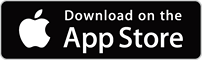HOME > 商品一覧 > 映像機器/チューナー > ライブストリーミングBOX > GV-LSMIXER/I

凝った配信画面をiPadで直感的に作り込める
PC不要で配信できるiPad連動型ストリーミングBOX
LIVE ARISER「GV-LSMIXER/I」は、PC不要でライブ配信できるオールインワンの配信機器です。
最大3つのHDMI入力に対応し、専用のiPadアプリや本体のボタンを使って自在に画面を操作できます。
また4Kパススルーに対応しているため、セミナー会場では資料映像を出力し、配信では資料と講師の映像を合成するなどの活用も可能です。
購入前に体感してみたい方はこちら▶レンタルお取り扱い店一覧
※最新の機能を使用するためには、ファームウェアのアップデートが必要です。
※ファームウェアのアップデート、シーンテンプレートのダウンロードはこちらから。
※ファームウェアのアップデート方法はこちらをご参照ください。
- ※表示価格と商品全般について ※取扱説明書やQ&A、ソフトウェア等の各種ダウンロードは
 を、保守サービスをご検討の方は
を、保守サービスをご検討の方は  をクリックしてご覧ください。
をクリックしてご覧ください。
iPadで直感的にタッチ操作! PC不要のストリーミングBOX
iPadで作り込んだ配信画面を、PCを使わずにリアルタイム配信できる
本商品はコンパクトな本体に、配信に必要な機能(ビデオキャプチャー、ビデオスイッチャー、オーディオミキサー、配信エンコーダー機能)がすべて含まれているため、どこにでも”あなただけのスタジオ”を持ち運ぶことができます。
本商品の使い方を覚えるだけで配信できるため、多くのAVデバイスをマスターする時間と費用を削減できます。

※HDMI入力機器は3台まで接続できますが、PGMに出力できる映像は2台までとなります。「HDMI1」と、「HDMI2 A/B」の内1つを選択して合成します。
すべての機器を本商品につなぐだけで準備は完了
本商品にiPadを接続し、背面に各機材をつなげることで、すぐにリアルタイム配信が行えます。

オンライン配信と現地での、同時開催も可能に
直接つないだディスプレイやプロジェクターには、4Kで画面表示可能
本商品は4Kパススルー機能を搭載しているので、HDMI端子から直接映像を出力できます。たとえば会場で資料映像のみを出力し、配信画面では合成した映像を流すなどの使い分けも可能です。

【NEW】ライブ配信中の映像を、USBストレージに録画!
ライブ配信を行いながら、配信内容をアーカイブ化できる
本商品はライブ配信と同じ映像を、USBストレージに録画することができます。
録画データをYouTubeなどの動画共有サイトやクラウドサービスにアップロードすることで、リアルタイムで視聴できなかった方々にもアーカイブ動画として視聴いただけます。
※17LIVE配信中は縦画面の録画ファイルが保存されます。
※配信と同時に録画機能を使用する際は、1ストリームだけの配信となります。

YouTube LiveやFacebook Liveに対応!配信方法は選択可能
RTMP形式なら、YouTubeやTwitchなどのプラットフォームへ配信できる
本商品はRTMP配信形式に対応しており、YouTubeやTwitchなどのさまざまな配信プラットフォームへ映像を送信できます。
世界中に配信でき、各プラットフォームから視聴が可能です。
また、最大で2ストリームへの同時配信も可能です。
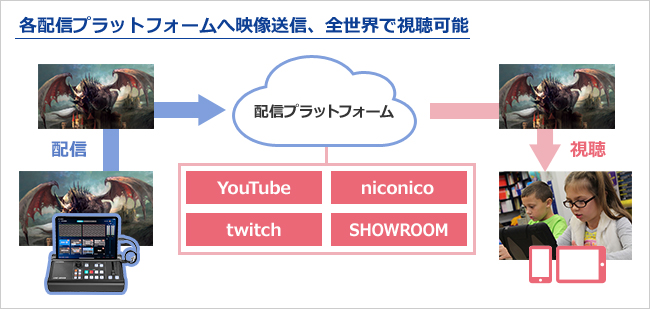
エビリー社が運営するクラウド型動画配信プラットフォーム、「millvi(ミルビィ)」への配信も可能です。「millvi(ミルビィ)」なら、コンテンツ管理や視聴制限など、セキュリティの高い配信が可能となります。
⇒ millvi(ミルビィ)の詳細、お問い合わせはこちらから(エビリー社Webサイト)
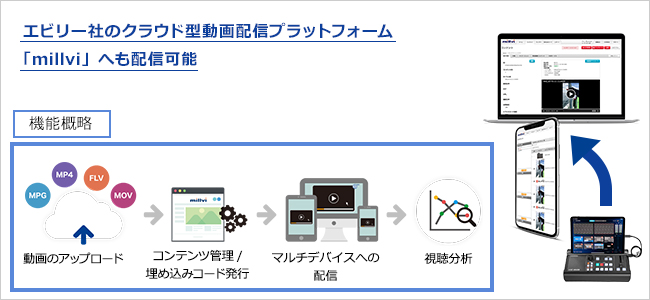
RTMPS形式での配信にも対応
SSL通信対応のRTMPS配信も可能ですので、セキュリティが重視されている配信サービスにも対応。Facebookライブなどへの映像も送信できます。
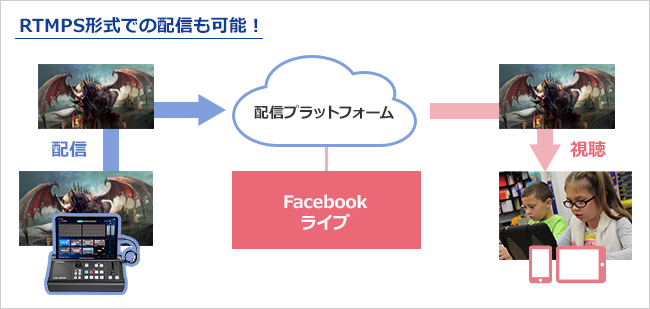
【NEW】17LIVEの縦画面配信にも対応!
縦画面配信でも複数のカメラを使用可能
本商品を使えば、スマートフォンでの視聴に特化した縦画面配信でも複数のカメラを使うことができます。たとえば「全体を映した映像」と「商品だけを映した映像」などをスムーズに切り替えられるので、飽きの来ない映像配信がこれ1台で実現できます。
※縦画面配信の対応プラットフォームは17LIVEのみです。
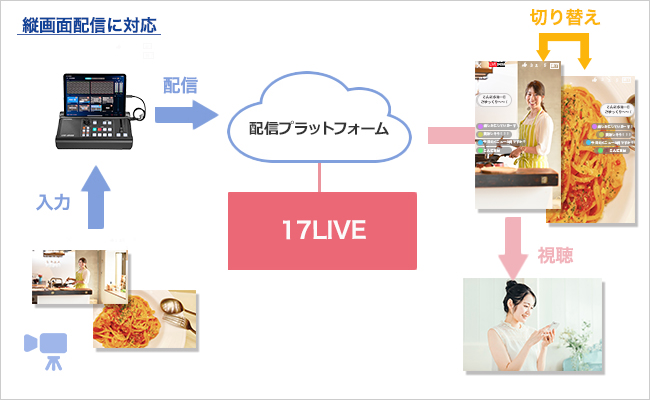
高機能なスイッチングや画面合成などを直感的に操作できる
iPad専用アプリ「LIVEACROSS」でタッチ操作
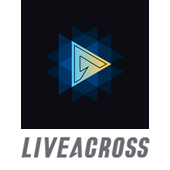
iPad専用アプリ「LIVEACROSS」(無料ダウンロード)を使用すると、直感的なタッチ操作で画面を切り替えたり、画面を合成したり、音量のミキシングなどが可能です。
※「LIVEACROSS」で配信するには、本商品が必要です。その他の商品またはサービスでの配信はできません。
最大8つのシーンをMultiView&スイッチング
本体にHDMI入力した映像や画像素材などを合成し、アプリ画面で8つのシーンをMultiView可能です。
各シーンはそれぞれ画面構成を調整でき、タッチ操作でスイッチングや合成を行えます。
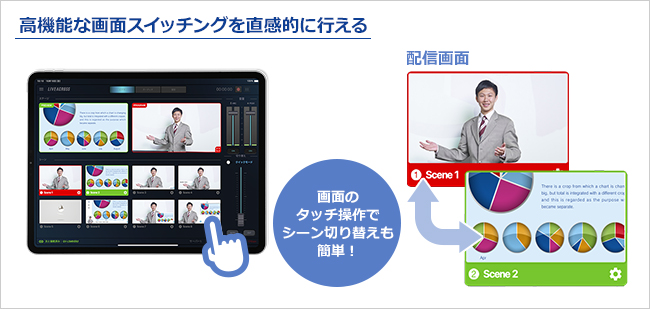
また、商品本体のSCENESボタンを押すことで、同様にスイッチングが可能です。

【NEW】これ一台でテロップや画像の挿入が簡単に実現
シーンごとに画像のオーバーレイやテロップの挿入、PiPの設定などができる
8つのシーンに対して、それぞれ画面構成の作り込みが可能です。
iPad内に保存されたロゴなどの画像素材を合成して重ね合わせたり、映像をトリミング、スケーリング、資料と人物とをピクチャーインピクチャー(PiP)するなど自由な画作りが可能です。また透過画像やテロップを挿入したりと、プロ並みの視覚効果を作ることができます。
タッチ操作ならではの直感的な操作なので、ピクチャーインピクチャー(PiP)の子画面位置などもタッチで自在に決められます。
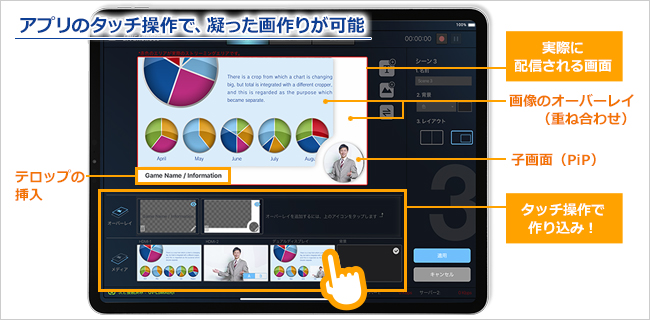
【NEW】シーン編集機能が一新!より凝った配信画面を作れる!
「シーン画面の拡大」や「グリッド線表示」に加え、編集作業時にひとつ前の状態やひとつ後の状態に戻すことのできる「リドゥ・アンドゥ機能」が追加されたため、より凝った編集がしやすくなりました。

また、「GIFアニメーション画像」を挿入することができるようになり、文字の「フォント」も自由に変更することができます。さらに、画像の「クロップ機能」を使えば、挿入した画像の必要な部分だけを切り抜いて使えますので、より多彩なシーンを作ることが可能です。
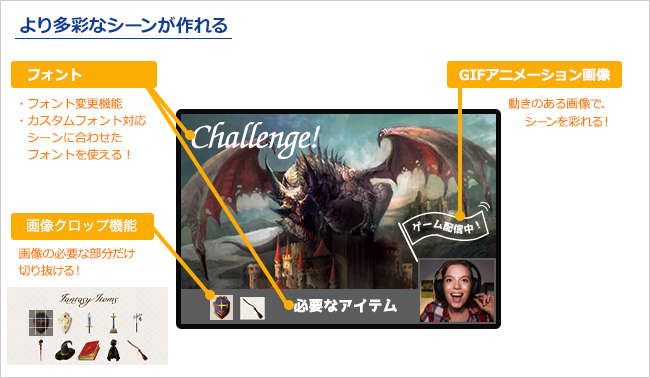
10個の「シーンテンプレート」がすぐに使える
アプリ内には、たとえば「ゲーム」や「トークショー」などの10個のシーンテンプレートがあらかじめ用意されているため、画像の作成などが苦手な方でも、すぐに配信画面を作り始めることができます。
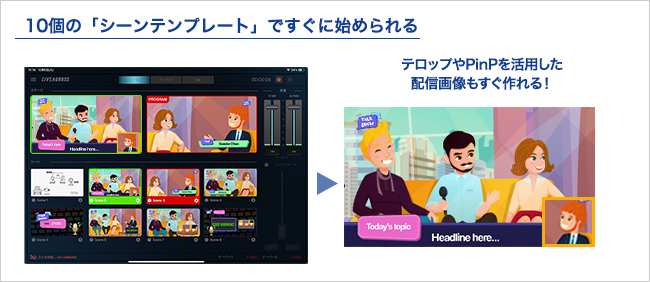
【NEW】シーンのコピー(複製)機能が追加!
作成したシーン構成を、同一プロジェクト内でコピーできるようになりました。
たとえば、同じ画面構成で文字だけ変えたシーンを作成したり、テロップはそのままで映像の配置だけ変えたりするなど、シーン作成がより円滑になります。
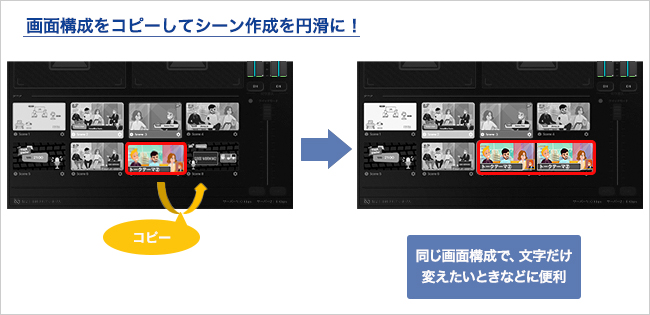
【NEW】シーンテンプレート画像素材のダウンロードが可能。画面作りをもっと手軽に!
当社サポートライブラリから、これまでのシーンテンプレートの画像素材をダウンロードできるようになりました。あらかじめ配信に利用するiPadに画像素材をダウンロードいただくことで、たとえば誤って必要なシーンテンプレートを消してしまっても復活させることが可能です。
また、他のシーンテンプレートの画像素材と組み合わせることもできるため、イチから画面を作り込む必要がなく、自分の配信スタイルに合わせた画面を手軽に作れます。
→シーンテンプレート画像素材のダウンロードはこちらから。
配信画面や設定を共有できる
iPadだけ持ち運んで、事前に配信画面の構成を作り込める
自作した8つのシーンや設定は、複数のプロファイルを保存しておくことができます。
たとえば、本体は配信現場に常設しておき、iPadだけを持ち出して自宅で画面構成の作成も可能です。
また、複数のメンバーでそれぞれ自分のiPadに画面構成を作っておき、配信現場で本体にiPadを差し替えるだけで各自の作り込んだ配信画面に切り替える運用も可能です。

作り込んだ配信画面をiCloudで共有可能
専用アプリ「LIVEACROSS」の設定を、インポート/エクスポートすることも可能です。
iPadで作り込んだ画面構成や配信設定、オーディオ設定を、プロジェクトごとにファイル化して持ち出すことができますので、たとえば自分が作りこんだ画面構成をiCloudへエクスポートし、iCloudを通して友人と共有したり、配信用のiPadへ転送したりすることが可能です。

音声ミキシング機能も搭載
本体やアプリ上で簡単に音を調整できる
配信を行ううえで最も難しく、また重要なのが音の調整です。
本商品はオーディオミキシング機能を搭載しているため、音量の調整や合成、ミュートの操作などがアプリや本体のつまみなどで直感的かつ瞬時に行えます。
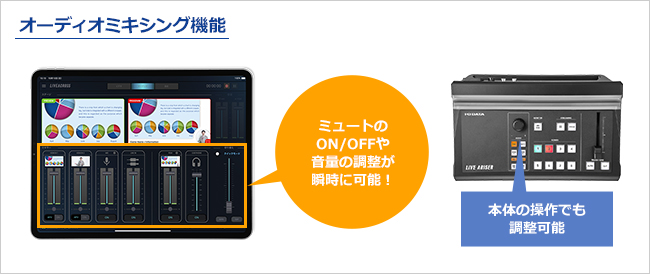
さまざまな利用シーンで活躍
セミナーの配信やオンラインレッスンなどで活用できる
本商品を使用することで、会場などのオフライン環境と配信によるオンライン環境などに同時に映像を表示させることができます。
しかもPCは不要で、画面の画作りや操作なども手軽なので、すぐに導入することが可能です。
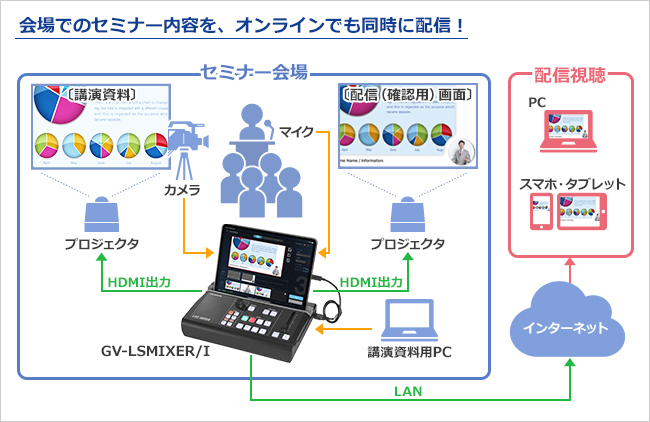
また、本商品で手軽に作り込んだ映像を配信することで、オンラインレッスンなどに活用することも可能です。

ゲーム配信などでも利用可能!
ゲーム機の映像を本商品に入力し、4Kパススルーでプレイ用画面に出力すれば、遅延を気にすることなくプレイしながら手軽に凝った画面の配信を行うことができます。

【NEW】GV-LSMIXER/Iを「Webカメラ」として使う
「Vwebcam」を使えば「GV-LSMIXER/I」の出力映像をWeb会議に利用できる
仮想Webカメラ化アプリ「Vwebcam」とは、「GV-LSMIXER/I」の出力映像をWeb会議に利用できるWindows専用アプリです。これまでMicrosoft TeamsやZoomなどのWeb会議ツールで「GV-LSMIXER/I」を利用する際は、Webカメラとして認識させるために「GV-HUVC」などの専用HDMIキャプチャーが必要でした。今後は仮想Webカメラ化アプリ「Vwebcam」を使うことで、「GV-LSMIXER/I」で作り込んだ映像をWebカメラの映像として利用することができます。

PCとペアリング後、すぐに「Webカメラ」として利用可能
Microsoft StoreからPCに「Vwebcam」アプリをインストール。
アプリ内で「GV-LSMIXER/I 」を選択し、IDとパスワードを入力するだけでペアリングは完了です。
ペアリングを済ませた後は、Web会議ツールで「GV-LSMIXER/I」をWebカメラとして利用できます。
利用方法の詳細は、こちらもご確認ください。
<仕様>
・対応機種 Windows PC
・対応OS Windows 11、Windows 10 2004以降
・動作環境 CPU:デュアルコア 2.3GHz以上/メモリー:4GB以上
「GV-LSMIXER/I」と「GV-LSBOX」との違い
PC不要な点は同じ!「画面作りをこだわりたい」か「多入力の映像を切り替えたい」か
いずれも、PCを使わずに手軽に配信できる点は同じです。
GV-LSMIXER/Iは画面作りをこだわりたい方にオススメです。
GV-LSBOXは、最大4入力の映像を切り替えたい方にオススメです。また、LAN内配信も可能です。

※「録画機能」利用時を除く
どちらの特長も必要な方は、両方を組み合わせて使うのもオススメ
GV-LSMIXER/IとGV-LSBOXを組み合わせることで、多入力の映像を扱いながら、画面作りにもこだわって配信できます。
たとえば、GV-LSBOXからの出力映像をHDMIケーブルでGV-LSMIXER/I側に入れることで、多数の入力映像を使って作り込んだ画面での配信が可能となります。

反対に、GV-LSMIXER/Iからの出力映像をHDMIケーブルでGV-LSBOX側に入れることで、作り込んだ画面を使っての1080/60p配信やLAN内配信が可能となります。

つなぐだけで手軽に「GV-LSMIXER/I」の映像をWeb会議でも使える
仮想Webカメラ化アプリ「Vwebcam」を使っても「GV-LSMIXER/I」をWebカメラ化することができますが、「GV-HUVC」ならケーブルをつなげるだけで、作り込んだ映像をWeb会議などに利用することが可能です。

著作権、その他注意事項について
ご注意
DVDやデジタル放送などHDCPで保護された著作権保護映像は録画表示できません。
本商品を使用して録画した映像を著作権者の許諾を得ずに、個人の鑑賞以外の目的で複製、配布、配信することは、著作権法により禁止されています。
【再生リスト】NoGoD 団長のLIVE ARISER配信番組
「団長流 LIVE ARISER配信術」を、生でレクチャー!
ビジュアル系バンド NoGoDの Vo. 団長も使用しているストリーミングBOX「LIVE ARISER(ライブ アライザー)」。実際に本機を使って生配信しながら、さまざまなゲストをお招きしてその魅力を紹介する配信番組の再生リストです。
【レビュー動画】「GV-LSMIXER/I」の新機能を解説!
NoGoD団長がLIVE ARISER「GV-LSMIXER/I」のアップデート内容を紹介!
2021年12月22日にアップデートされた「GV-LSMIXER/I」。そのアップデート内容をNoGoD団長が解説します。
【動画でご紹介】使ってみよう!ストリーミングBOX
【第一弾】PC不要のオールインワン・ストリーミングBOX
GV-LSMIXER/Iの基本的なつなぎ方、使い方を動画でご紹介しています。
【第二弾】iPadで配信画面を作り込み!専用アプリ「LIVEACROSS」の使い方
GV-LSMIXER/Iでの画作りの方法を、動画でご紹介しています。
※本動画の内容は、2020年9月5日時点のものとなります。
【第三弾】実際にウェビナーやってみました!配信方法をご紹介
GV-LSMIXER/Iでの配信方法を、動画でご紹介しています。


 商品一覧
商品一覧